Looker IDE의 객체 브라우저 패널을 통해 한 곳에서 프로젝트의 모든 객체를 확인하고 객체 간의 계층적 관계를 확인할 수 있습니다. 이는 특정 LookML 객체를 찾고 객체 간의 관계를 이해하는 것이 더 쉬울 수 있으므로 파일 또는 폴더별로 프로젝트를 탐색하는 데 유용한 대안이 될 수 있습니다.
프로젝트의 객체 보기
객체 브라우저 패널에는 객체에 정의된 모델, 탐색, 뷰, 필드가 객체의 계층 구조와 각 객체의 유형과 함께 표시됩니다. 프로젝트에 가져온 파일도 포함되어 있는 경우 아래에서 해당 객체 보기에 대해 자세히 알아볼 수 있습니다.
객체 브라우저 패널을 사용하려면 IDE 탐색 메뉴의 폴더 아이콘 아래에 있는 객체 브라우저 아이콘을 선택합니다.

객체 브라우저 패널은 유형별로 객체를 그룹화하고 객체는 각 유형 내에서 알파벳순으로 정렬됩니다. 객체 브라우저 패널을 사용하면 객체를 확장 또는 축소하여 객체의 계층 구조를 표시하거나 숨길 수 있습니다.
모델, 탐색 분석, 뷰를 접거나 펼쳐서 포함된 객체를 표시하거나 숨길 수 있습니다. 객체 브라우저 패널에서 객체 이름 왼쪽에 있는 화살표를 클릭하여 객체를 접거나 펼칩니다. 프로젝트의 모든 모델은 기본적으로 객체 브라우저 패널에서 확장되어 모델에 정의된 탐색 목록을 표시합니다.
객체 유형 보기
객체 브라우저 패널에는 다음과 같은 객체 유형이 나열됩니다.
객체 브라우저 패널에서 객체 이름 위로 마우스를 가져가면 프로젝트의 객체 유형을 볼 수 있습니다.
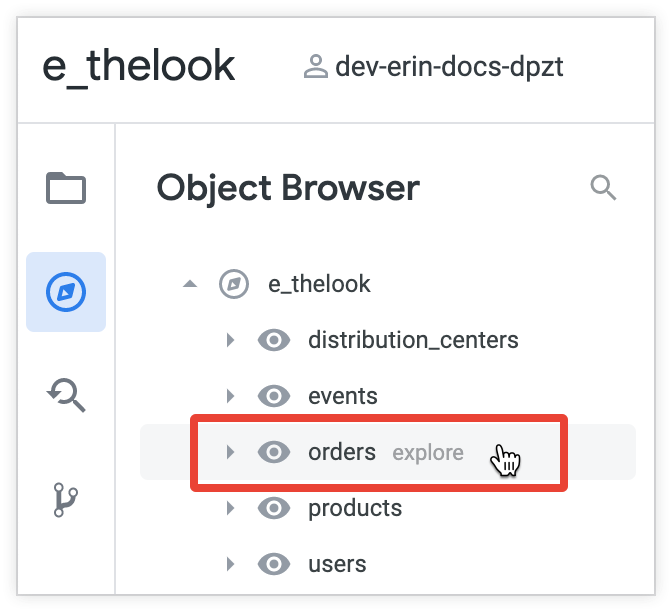
각 객체 이름 왼쪽에 있는 아이콘은 객체 유형도 식별합니다.
 — 모델
— 모델 - 탐색
- 탐색 - 보기
- 보기 — 측정기준
— 측정기준 — 측정기준 그룹
— 측정기준 그룹 — 측정
— 측정 — 필터
— 필터 — 매개변수
— 매개변수
객체 브라우저 패널에서 필드 이름 위로 마우스를 가져가면 필드의 type 하위 매개변수 값이 표시됩니다. 아래 예에서 id 객체 왼쪽에 있는 아이콘은 크기임을 나타내며 id 측정기준 위로 마우스를 가져가면 type: number 측정기준임을 알 수 있습니다.
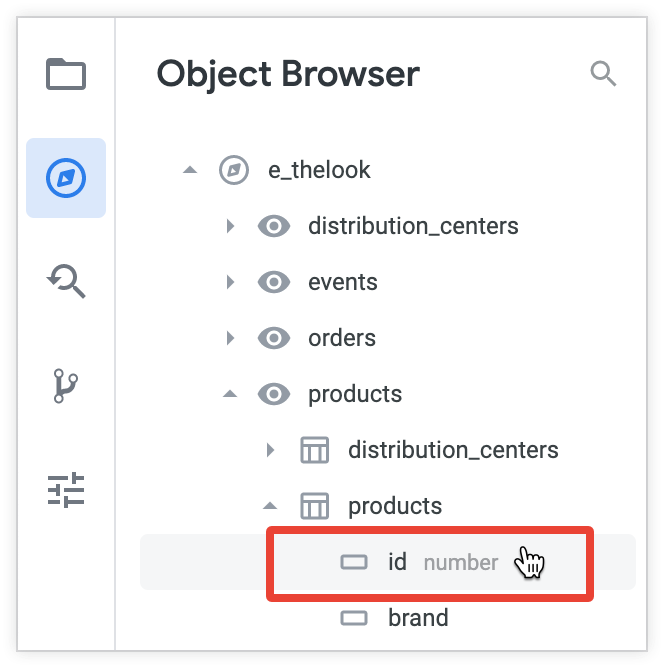
객체의 LookML로 이동
Looker IDE에서 객체 또는 파일로 이동 기능을 사용하여 빠른 검색을 통해 LookML 객체 및 프로젝트 파일로 직접 이동할 수 있습니다. 객체 브라우저에서 객체 또는 파일로 이동 아이콘을 클릭하거나 단축키 Command-J (Mac) 또는 Ctrl+J (Windows)를 사용합니다.

자세한 내용은 프로젝트 정보 액세스 및 수정 문서 페이지를 참조하세요.
객체 브라우저 패널에서 객체 이름을 선택하여 객체로 이동할 수도 있습니다. 객체를 선택하면 IDE에서 객체가 정의된 파일을 표시하고 객체 선언의 첫 번째 줄에 커서를 배치합니다.
이 예에서 events Explore를 선택하면 IDE에서 e_thelook.model 파일이 열리고 events의 explore 선언 상단에 커서가 배치됩니다.

객체 브라우저 패널에는 연결된 users 뷰를 포함하여 events 탐색 정의가 표시됩니다.
특수한 상황
객체 브라우저 패널에서 가져온 객체 보기
다른 프로젝트에서 파일을 가져오고 활성 프로젝트에 가져온 파일을 포함하면 객체 브라우저 패널을 사용하여 가져온 객체도 볼 수 있습니다.
예를 들어 프로젝트의 매니페스트 파일에서 local_dependency 매개변수를 사용하여 product_facts라는 뷰가 포함된 로컬 프로젝트(e_redlook)를 가져왔다고 가정해 보겠습니다.
# Your project
project_name: "e_thelook"
# The project to import
local_dependency: {
project: "e_redlook"
}
모델에 product_facts 뷰를 사용할 수 있도록 하려면 이 뷰를 포함하고 product_facts 탐색을 만들면 됩니다.
include: "//e_redlook/views/product_facts.view"
explore: product_facts {}
그런 다음 객체 브라우저 패널에서 product_facts 탐색 메뉴를 살펴보고 탐색을 펼쳐 포함된 뷰와 필드를 표시할 수 있습니다.

가져온 프로젝트의 객체를 클릭하면 Looker에서 객체가 정의된 파일이 열립니다. 가져온 프로젝트 파일이므로 파일은 읽기 전용입니다.
객체 브라우저 패널에서 확장 객체 보기
프로젝트에 다른 뷰 또는 탐색을 확장하는 뷰나 탐색이 포함되어 있는 경우 객체 브라우저 패널을 사용하여 확장 객체의 LookML을 확인하고 이동할 수 있습니다. 다른 뷰를 확장하는 뷰를 확장하면 객체 브라우저 패널에 기본 뷰에 있는 필드와 확장 뷰에 추가한 필드가 표시됩니다.
예를 들어 아래 뷰 파일은 users_extended라는 다른 뷰를 확장하는 user_with_age_extension라는 뷰를 정의하고 새 필드를 추가합니다.
include: "/views/users_extended.view"
view: user_with_age_extension {
extends: [users_extended]
dimension: age {
type: number
sql: ${TABLE}.age ;;
}
dimension: zip {
type: zipcode
sql: ${TABLE}.zip ;;
}
}
객체 브라우저 패널에는 기본 users_extended 뷰에 정의된 필드와 user_with_age_extension 뷰에 정의된 새 필드가 모두 표시됩니다.
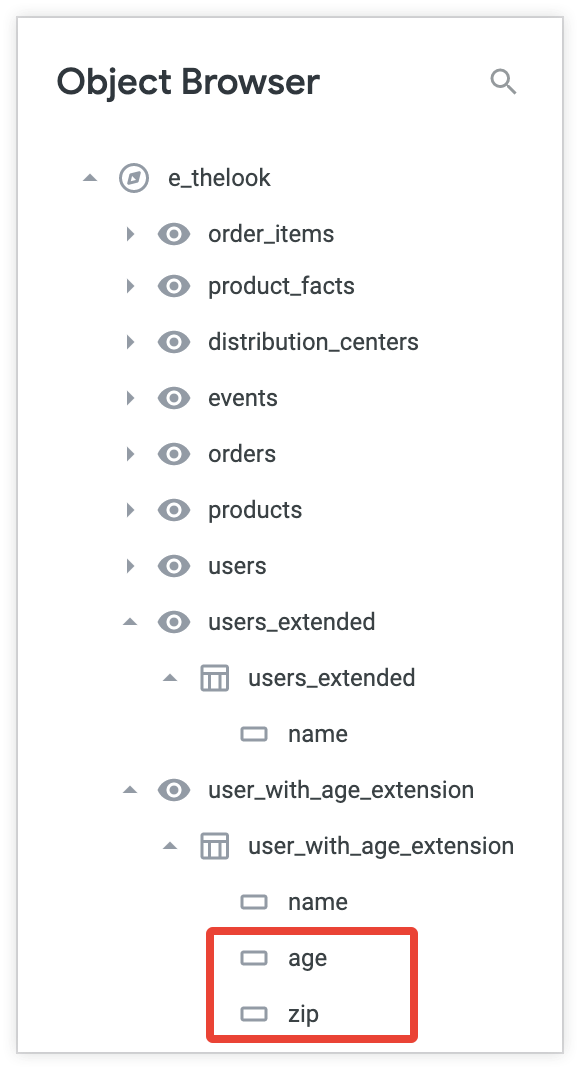
객체 브라우저 패널에서 이름을 선택하여 확장 객체의 LookML로 이동할 수 있습니다.
객체 브라우저 패널에서 미세 조정된 객체 보기
객체 브라우저 패널을 사용하여 세분화된 뷰 또는 탐색의 콘텐츠를 보거나 LookML로 이동하여 프로젝트의 상세검색을 수행할 수 있습니다.
객체 브라우저 패널에는 상세검색과 상세검색이 기본 객체를 개별적으로 표시하는 대신 단일 객체로 빌드되는 탐색 또는 뷰가 나열됩니다. 상세검색을 사용하여 뷰에 필드를 추가하거나 뷰를 탐색에 조인하면 추가한 필드 또는 뷰가 원래 뷰의 콘텐츠와 함께 표시됩니다.
객체 브라우저 패널에서 구체화된 뷰 또는 탐색의 이름을 선택하면 IDE는 LookML에서 상세검색이 정의된 줄을 엽니다. 뷰나 탐색이 여러 번 상세검색되면 IDE는 순서대로 해당 객체의 마지막 상세검색으로 이동합니다.
예를 들어 뷰의 원래 LookML을 수정하지 않고 user_with_age_extension라는 뷰에 새 측정기준 country를 추가한다고 가정해 보겠습니다. user_with_age_extension 뷰를 세분화하려면 view 매개변수를 사용하고 뷰 이름 앞에 더하기 기호 (+)를 추가합니다.
view: +user_with_age_extension {
dimension: country {
type: string
map_layer_name: countries
sql: ${TABLE}.country ;;
}
}
객체 브라우저 패널에서 user_with_age_extension 뷰를 펼치면 country 필드가 표시됩니다.

프로젝트에 상세검색을 추가하는 경우 상세검색이 적용되는 순서에 유의하세요. 상세검색은 단일 파일 내에서 하향식으로 한 줄씩 적용되며, 여러 파일에서 객체가 여러 번 상세검색되면 해당 파일이 포함된 순서대로 적용됩니다. 상세검색이 적용되는 주문에 대한 자세한 내용은 LookML 상세검색 문서 페이지를 참조하세요.
